Hoe zoekt u contacten op bedrijfsnaam in Outlook?
Stel dat u een contactpersoon moet vinden die bij Bedrijf XXX hoort, hoe krijgt u dit dan snel voor elkaar in Outlook? Dit artikel introduceert manieren om eenvoudig contacten te zoeken op bedrijfsnaam in Outlook.
Zoek contacten op bedrijfsnaam in Outlook 2010 en 2013
Zoek contacten op bedrijfsnaam in Outlook 2010 en 2013
Om alle contacten van het opgegeven bedrijf te vinden in Outlook 2010 en 2013, kunt u contacten zoeken op bedrijf met de volgende stappen:
Stap 1: Ga naar de Weergave Personen (of Contacten) en open de contactenmap waarin u contacten wilt zoeken.
Stap 2: Activeer de "Zoektools" in de lintbalk door de cursor in het zoekvak te plaatsen. Zie onderstaande schermafbeelding:

Stap 3: Klik op "Meer" > "Bedrijf" op het tabblad "Zoeken".
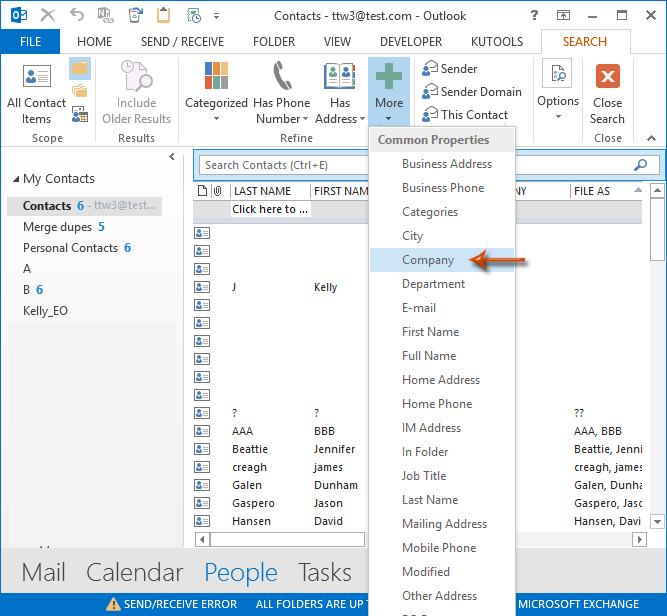
Stap 4: Voer in het nieuw toegevoegde "Bedrijf"-vak de opgegeven bedrijfsnaam in, en u zult onmiddellijk de contacten van het opgegeven bedrijf zien.
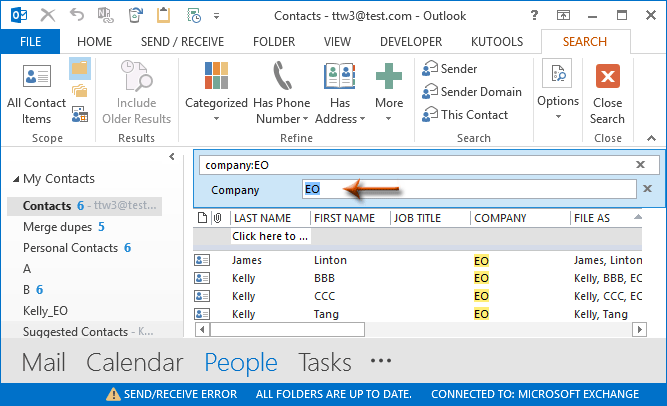
Notitie: Om het zoekbereik uit te breiden, kunt u op de knop "Alle contactitems" klikken op het tabblad "Zoeken".
Beste Office-productiviteitstools
Breaking News: Kutools for Outlook lanceert een gratis versie!
Ervaar de geheel nieuwe Kutools for Outlook met meer dan100 fantastische functies! Klik om nu te downloaden!
📧 E-mailautomatisering: Automatisch antwoorden (Beschikbaar voor POP en IMAP) / Schema E-mail verzenden / Automatisch CC/BCC per Regel bij Verzenden / Automatisch doorsturen (Geavanceerde regels) / Begroeting automatisch toevoegen / Meerdere ontvangers automatisch opsplitsen naar individuele E-mail...
📨 E-mailbeheer: E-mail terughalen / Scam-e-mails blokkeren op onderwerp en anderen / Duplicaat verwijderen / Geavanceerd Zoeken / Organiseer mappen...
📁 Bijlagen Pro: Batch opslaan / Batch loskoppelen / Batch comprimeren / Automatisch opslaan / Automatisch loskoppelen / Automatisch comprimeren...
🌟 Interface-magie: 😊Meer mooie en gave emoji's / Herinneren wanneer belangrijke e-mails binnenkomen / Outlook minimaliseren in plaats van afsluiten...
👍 Wonders met één klik: Antwoord Allen met Bijlagen / Anti-phishing e-mails / 🕘Tijdzone van de afzender weergeven...
👩🏼🤝👩🏻 Contacten & Agenda: Batch toevoegen van contacten vanuit geselecteerde E-mails / Contactgroep opsplitsen naar individuele groepen / Verjaardagsherinnering verwijderen...
Gebruik Kutools in je voorkeurt taal – ondersteunt Engels, Spaans, Duits, Frans, Chinees en meer dan40 andere talen!


🚀 Eén klik downloaden — Ontvang alle Office-invoegtoepassingen
Sterk aanbevolen: Kutools for Office (5-in-1)
Met één klik download je vijf installatiepakketten tegelijk — Kutools voor Excel, Outlook, Word, PowerPoint en Office Tab Pro. Klik om nu te downloaden!
- ✅ Eén-klik gemak: Download alle vijf de installaties in één actie.
- 🚀 Klaar voor elke Office-taak: Installeer de invoegtoepassingen die je nodig hebt, wanneer je ze nodig hebt.
- 🧰 Inclusief: Kutools voor Excel / Kutools for Outlook / Kutools voor Word / Office Tab Pro / Kutools voor PowerPoint